Dans ce didacticiel, nous vous guidons à travers toutes les étapes pour télécharger et installer iOS 16 sur votre iPhone. Les étapes pour obtenir iPadOS 16 sur votre iPad sont identiques.
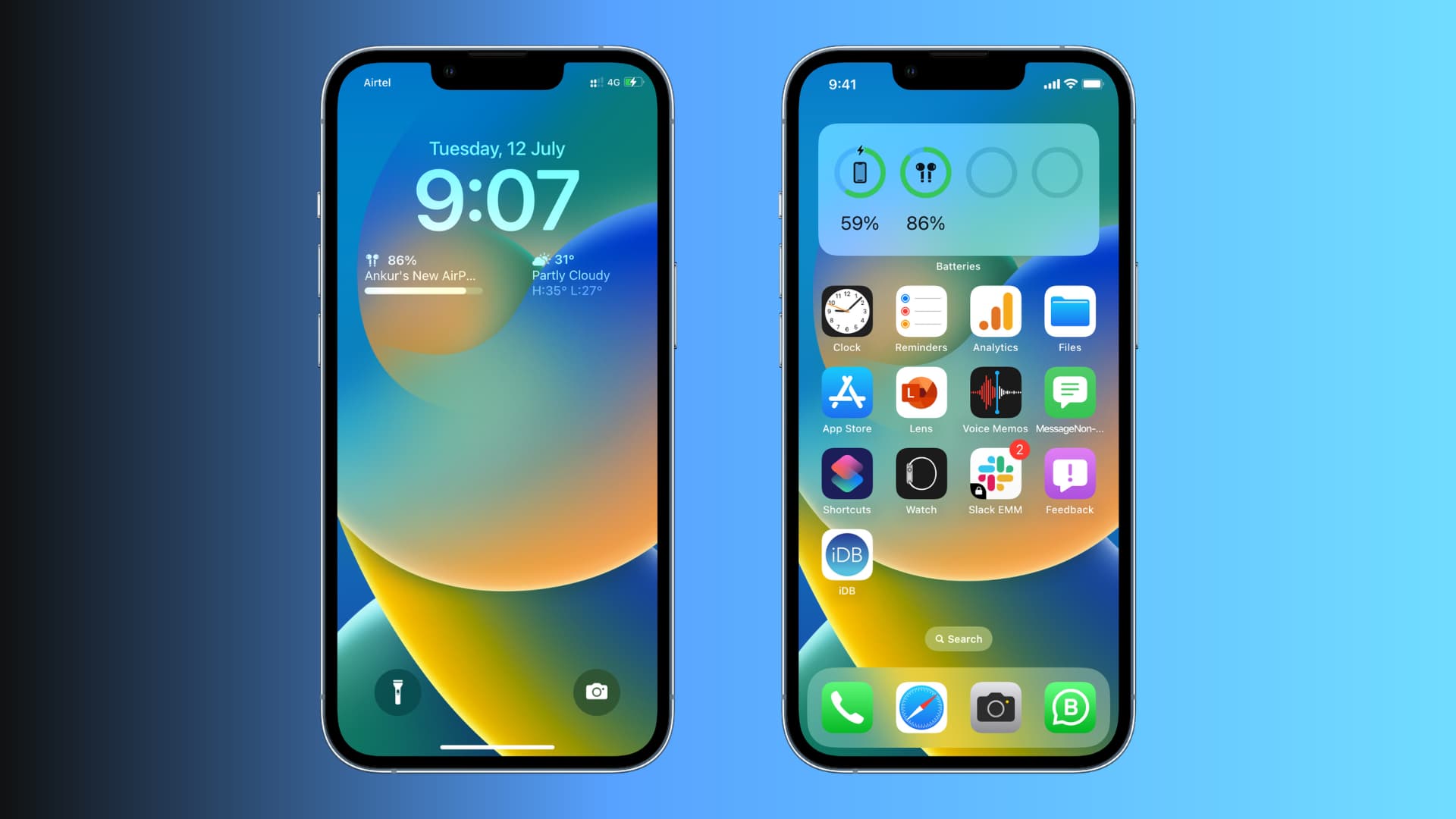
À propos de l’obtention d’iOS 16
Chaque mise à jour majeure d’iOS passe par trois étapes : la version bêta du développeur (limitée aux développeurs d’applications), la version bêta publique (pour tous ceux qui souhaitent essayer les nouvelles fonctionnalités) et la version finale (pour tout le monde).
La version bêta publique d’iOS 16 est enfin disponible, et vous pouvez l’obtenir sur votre iPhone pour essayer les nouvelles fonctionnalités avant qu’elles ne soient disponibles à tout le monde.
Gardez simplement à l’esprit que, comme pour toute version bêta, les bêtas publiques auront des bogues et peuvent créer des problèmes dans votre expérience utilisateur globale. Nous vous recommandons donc de l’installer uniquement sur un appareil de rechange.
Les modèles d’iPhone compatibles avec iOS 16
l’iPhone SE (2e génération), l’iPhone 8 et les versions ultérieures prennent en charge iOS 16. Cela signifie si vous avez un iPhone 7, un iPhone 6S ou une version antérieure, vous n’avez pas de chance et vous ne pouvez pas obtenir iOS 16 dessus. Aucun modèle d’iPod touch ne prend en charge iOS 16. Vous pouvez en savoir plus sur la compatibilité des appareils iOS 16 ici.
Que faire avant d’obtenir iOS 16
Avant de mettre à jour vers iOS 16, créez une sauvegarde de votre iPhone exécutant iOS 15 et archivez cette sauvegarde. En effet, si votre expérience bêta iOS 16 n’est pas agréable, vous voudrez peut-être restaurer et revenir à iOS 15. Mais les sauvegardes iPhone ne sont pas rétrocompatibles. Cela signifie qu’une fois que vous avez mis à jour vers iOS 16, cette nouvelle sauvegarde ne peut pas être restaurée sur un iPhone exécutant iOS 15. Par conséquent, il est recommandé de créer une sauvegarde iOS 15 et de l’archiver. Les sauvegardes archivées restent en sécurité et ne sont pas écrasées par les nouvelles sauvegardes que vous effectuez. Vous pouvez apprendre pourquoi et comment créer une sauvegarde archivée ici.
Ce dont vous avez besoin pour obtenir iOS 16
Une connexion Wi-Fi ou cellulaire stable. Oui, vous pouvez télécharger iOS 16 même sur les données mobiles. Assurez-vous d’avoir environ 6 à 8 Go d’espace libre. 30 minutes à une heure de temps libre.
Comment télécharger iOS 16
Suivez ces étapes pour profiter d’iOS 16 sur votre iPhone :
Inscrivez votre iPhone au programme bêta d’iOS 16 et obtenez le profil bêta
1) Visiter la page du programme bêta d’Apple à l’aide de Safari sur votre iPhone.
2) Appuyez sur S’inscrire et connectez-vous à l’aide de votre identifiant Apple. Si vous avez déjà utilisé un logiciel bêta, appuyez sur Connexion et utilisez votre même identifiant Apple pour vous connecter.
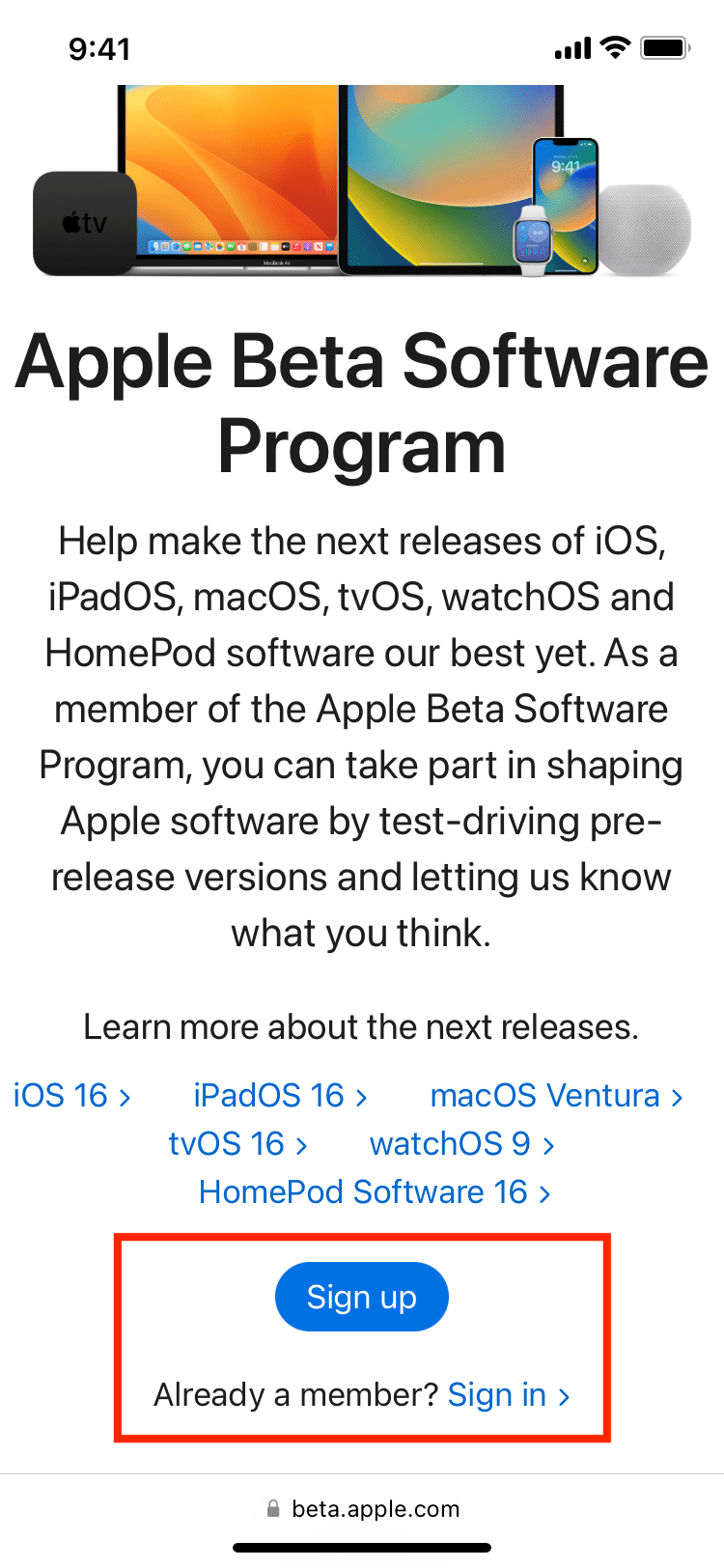
3) Appuyez sur Accepter sur la page Accord si vous les acceptez.
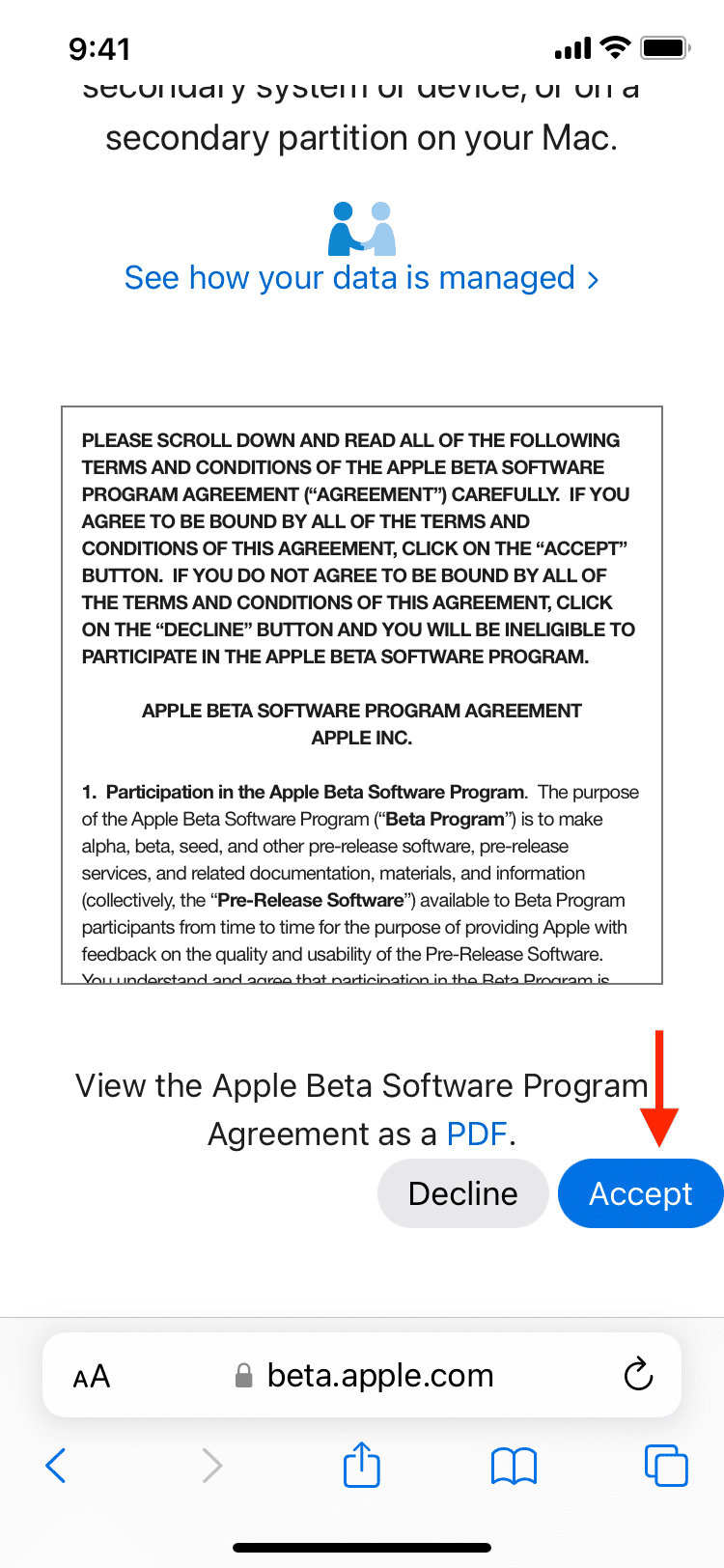
4) Sur la page Guide des versions bêta publiques, assurez-vous que iOS est sélectionné et faites défiler vers le bas.
5) Sous la section Premiers pas, appuyez sur inscrire votre appareil iOS.
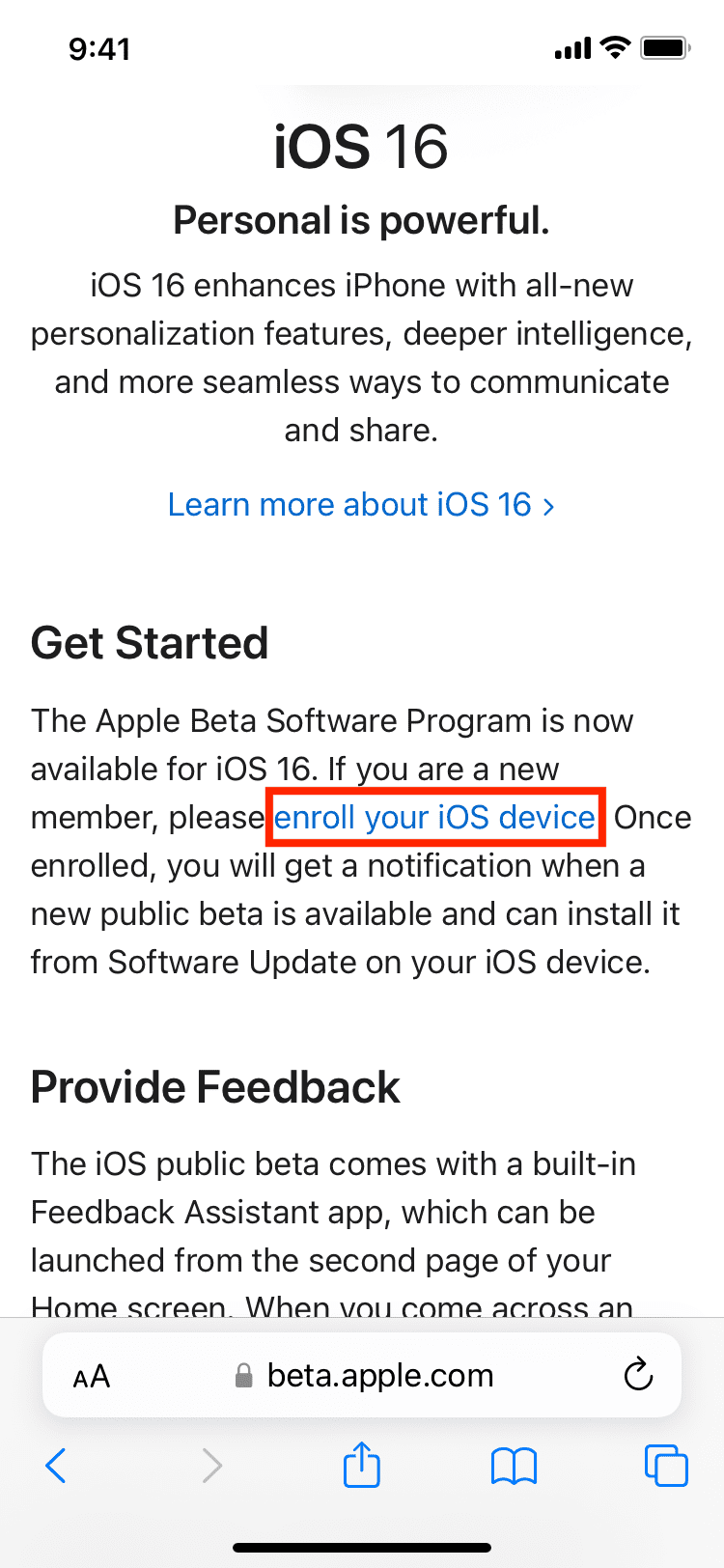
6) Faites défiler la page Inscrire vos appareils et sous Installer le profil, appuyez sur Télécharger profi le.
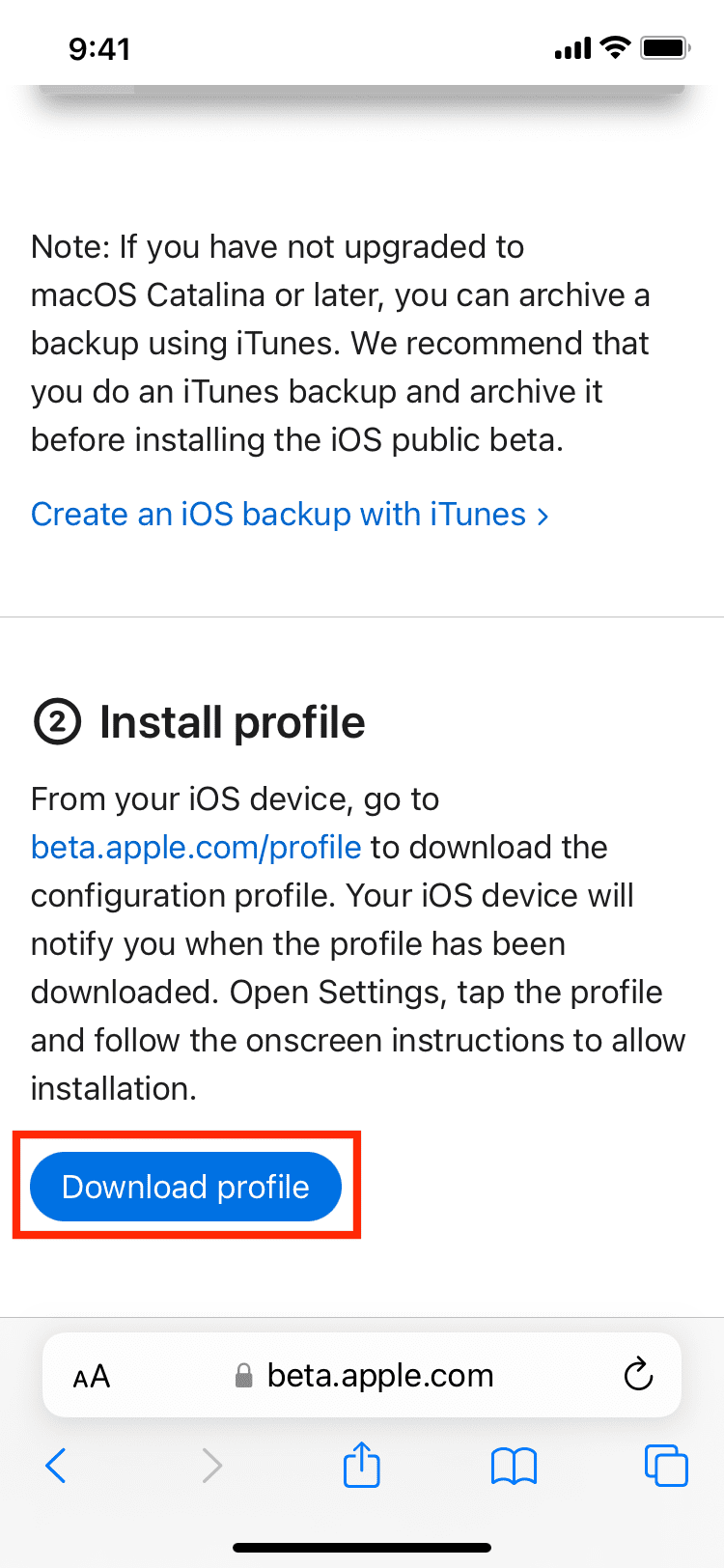
7) Appuyez sur Autoriser.
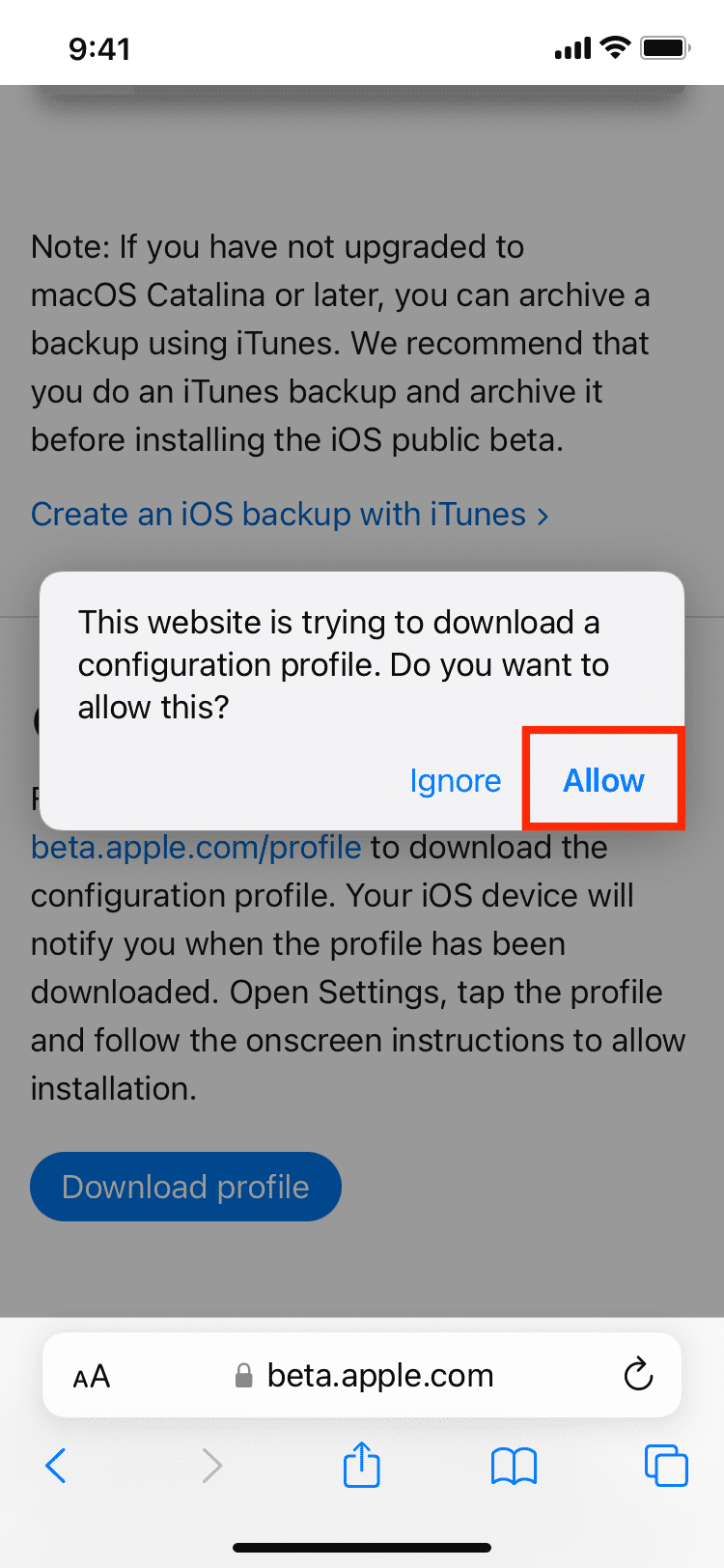
8) Appuyez sur Fermer sur l’alerte Profil téléchargé.
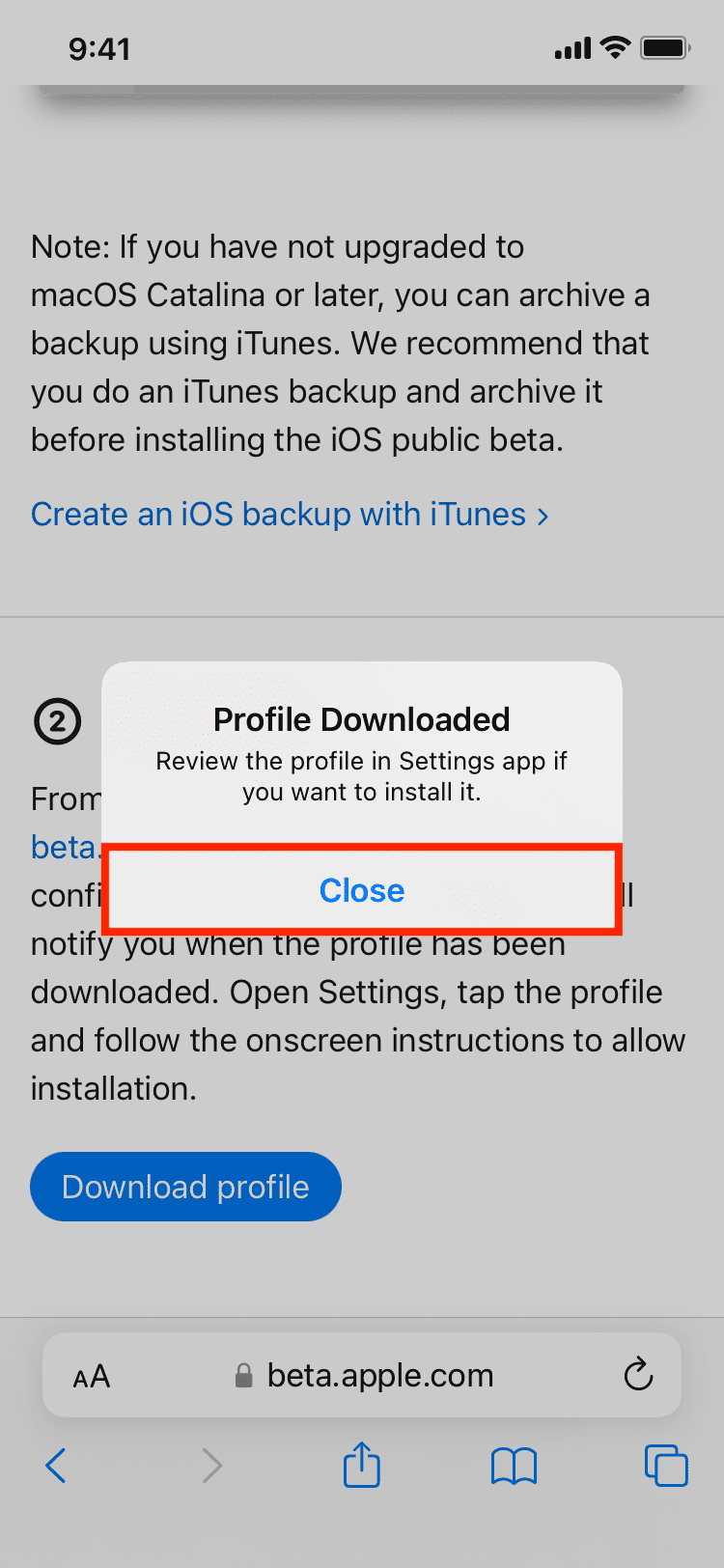
Installer le profil bêta
9) Ouvrez l’application Paramètres de votre iPhone et appuyez sur Profil téléchargé sous votre carte de visite.
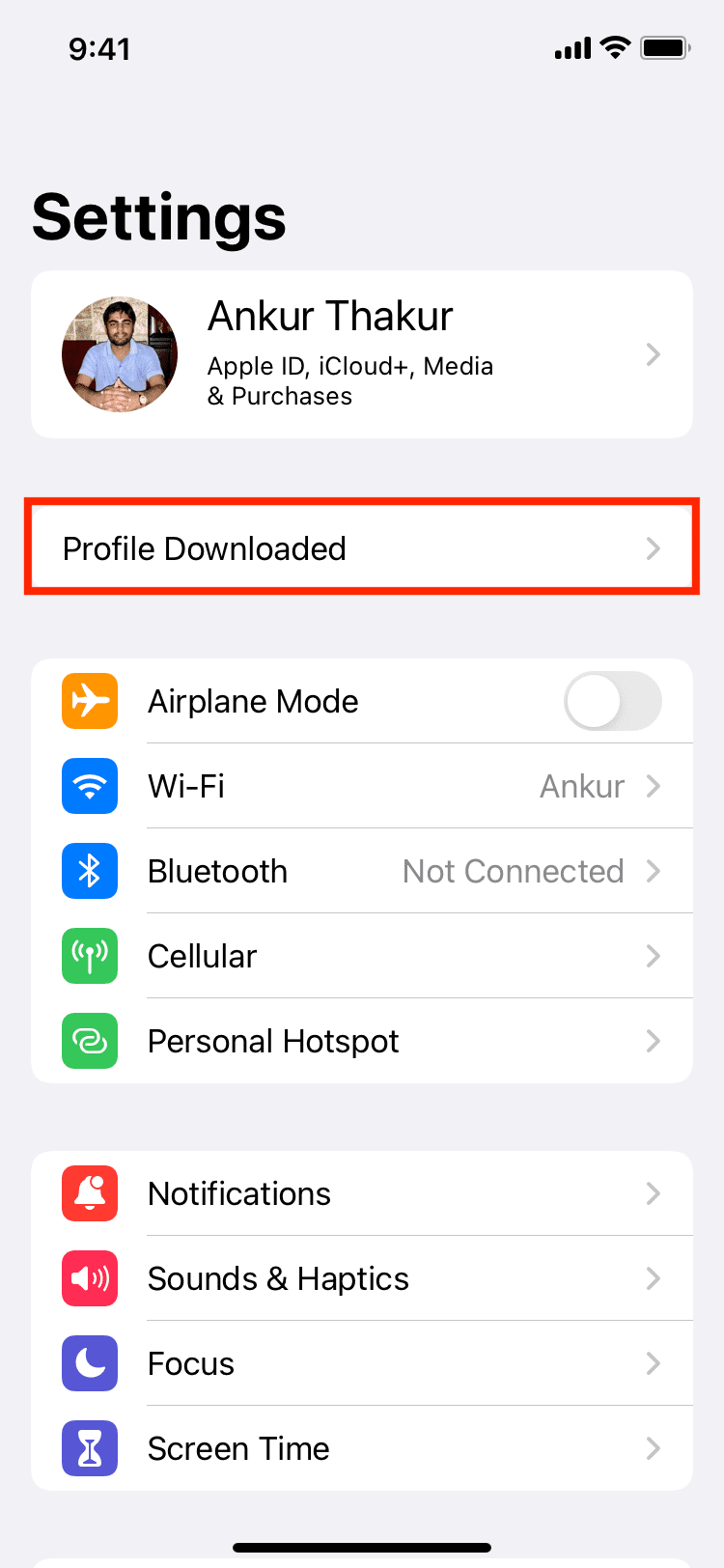
10) Appuyez sur Installer en haut à droite. Ensuite, entrez le code d’accès de votre iPhone et appuyez sur Terminé.
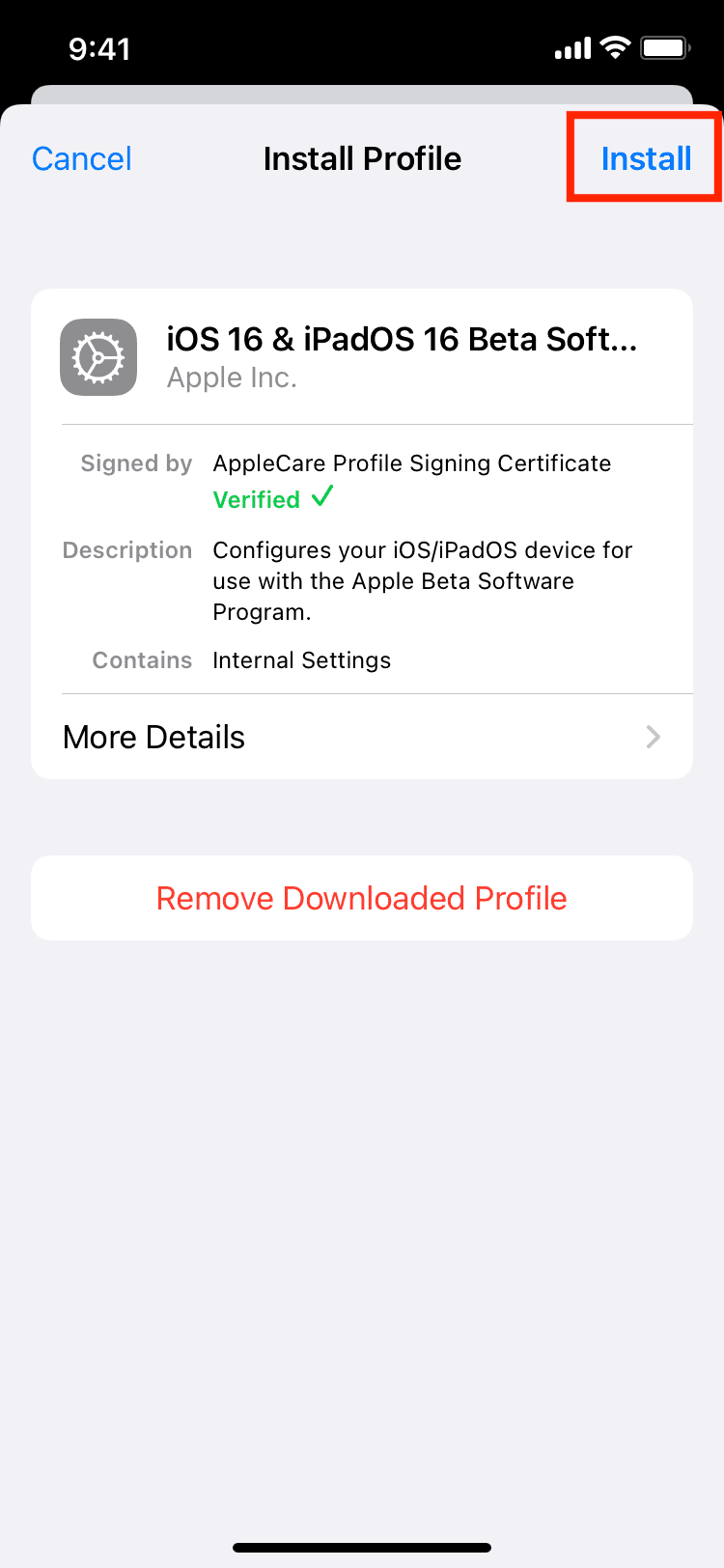
11) Appuyez sur Installer sur l’écran de consentement et confirmez en appuyant à nouveau sur Installer.
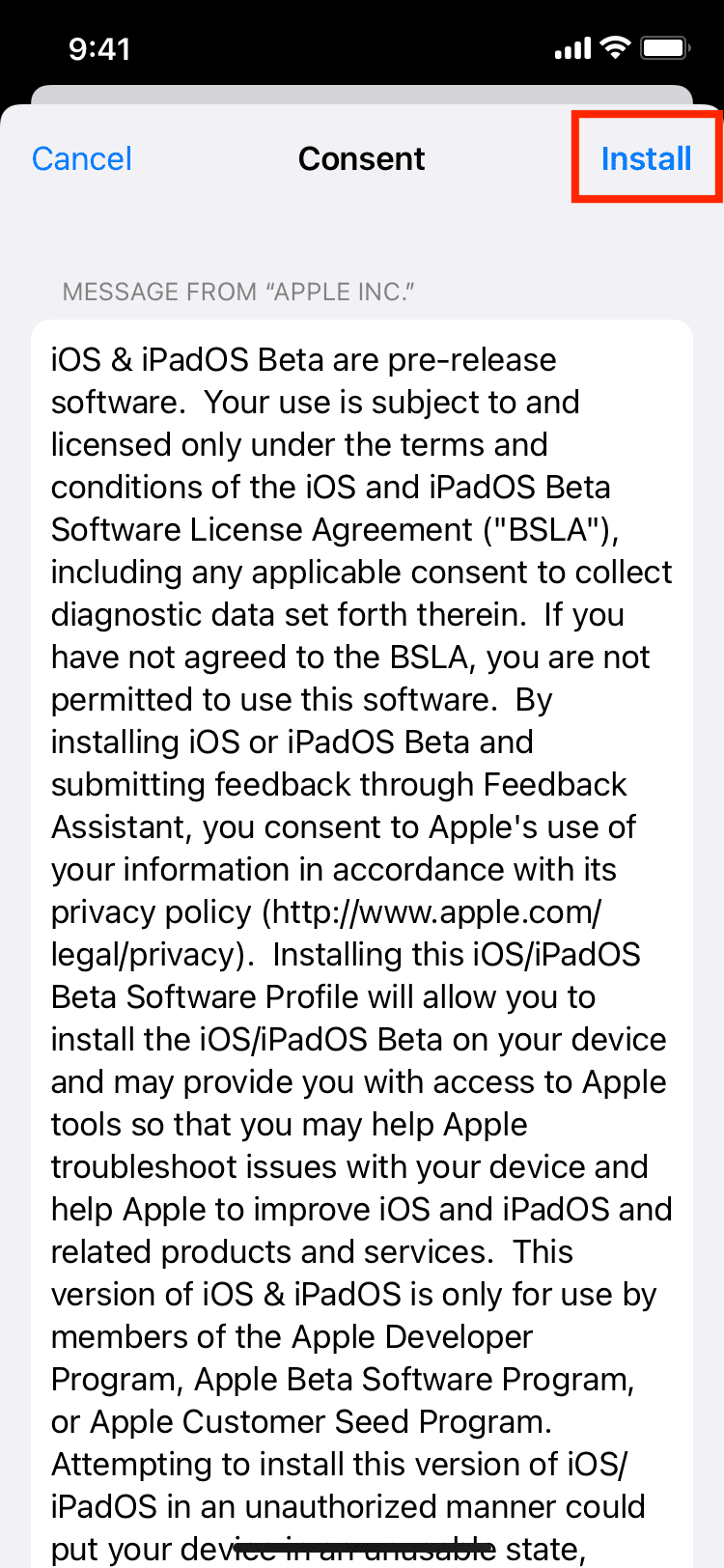
12) Appuyez sur Redémarrer sur l’alerte Redémarrage requis pour terminer cette étape du processus.
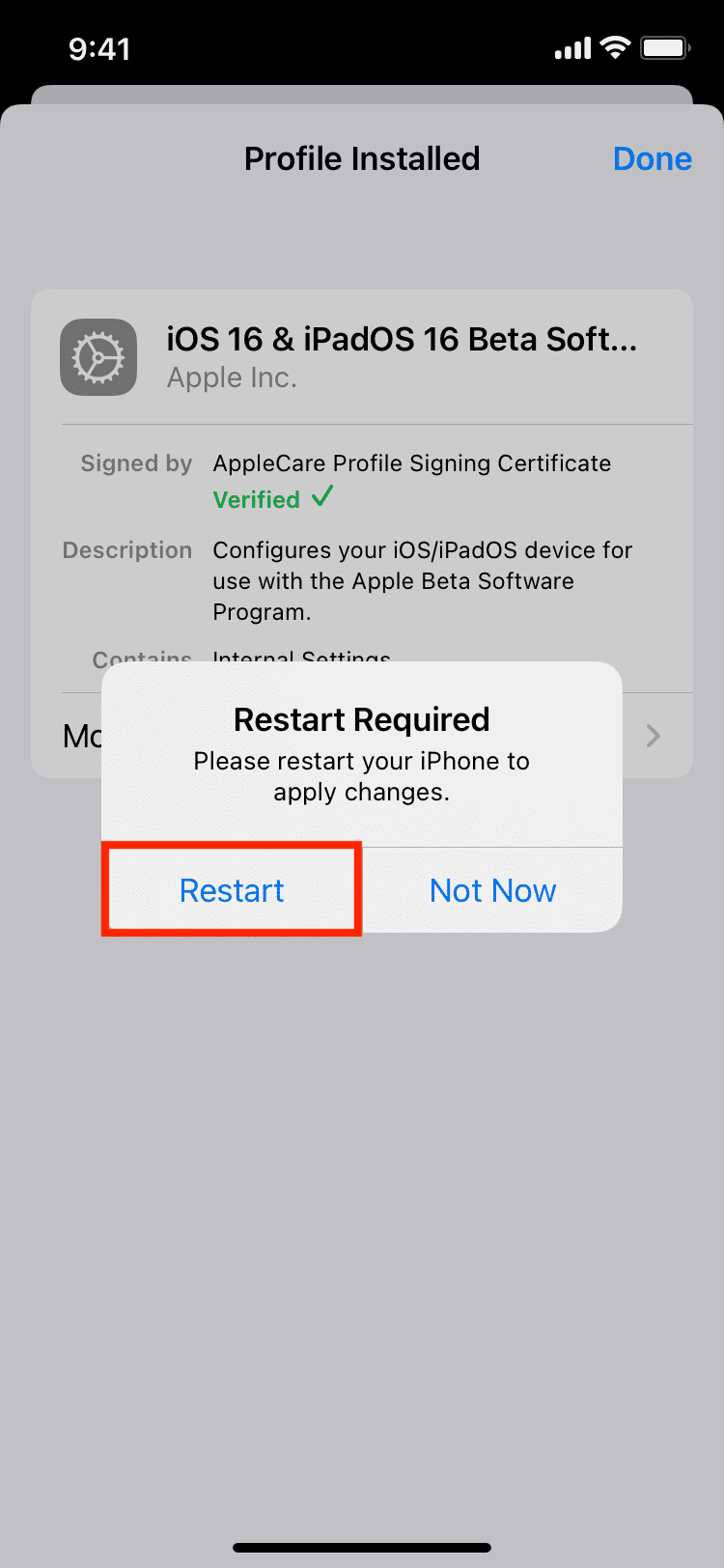
Télécharger iOS 16
13) Une fois votre iPhone redémarré, ouvrez l’application Paramètres et appuyez sur Général > Mise à jour du logiciel.
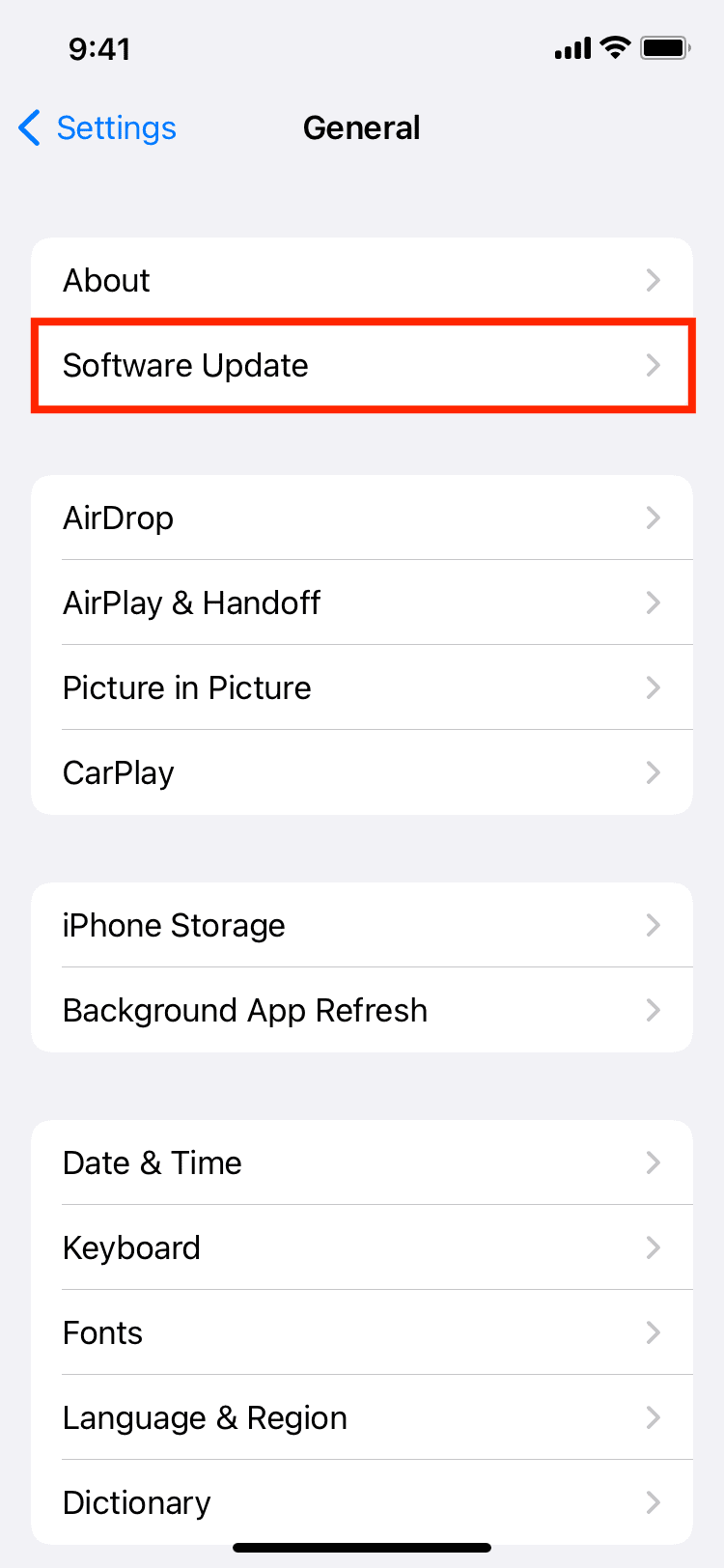
14) Votre iPhone prendra quelques secondes pour charger l’iOS 16 Écran de la bêta publique. Appuyez sur Télécharger et installer.
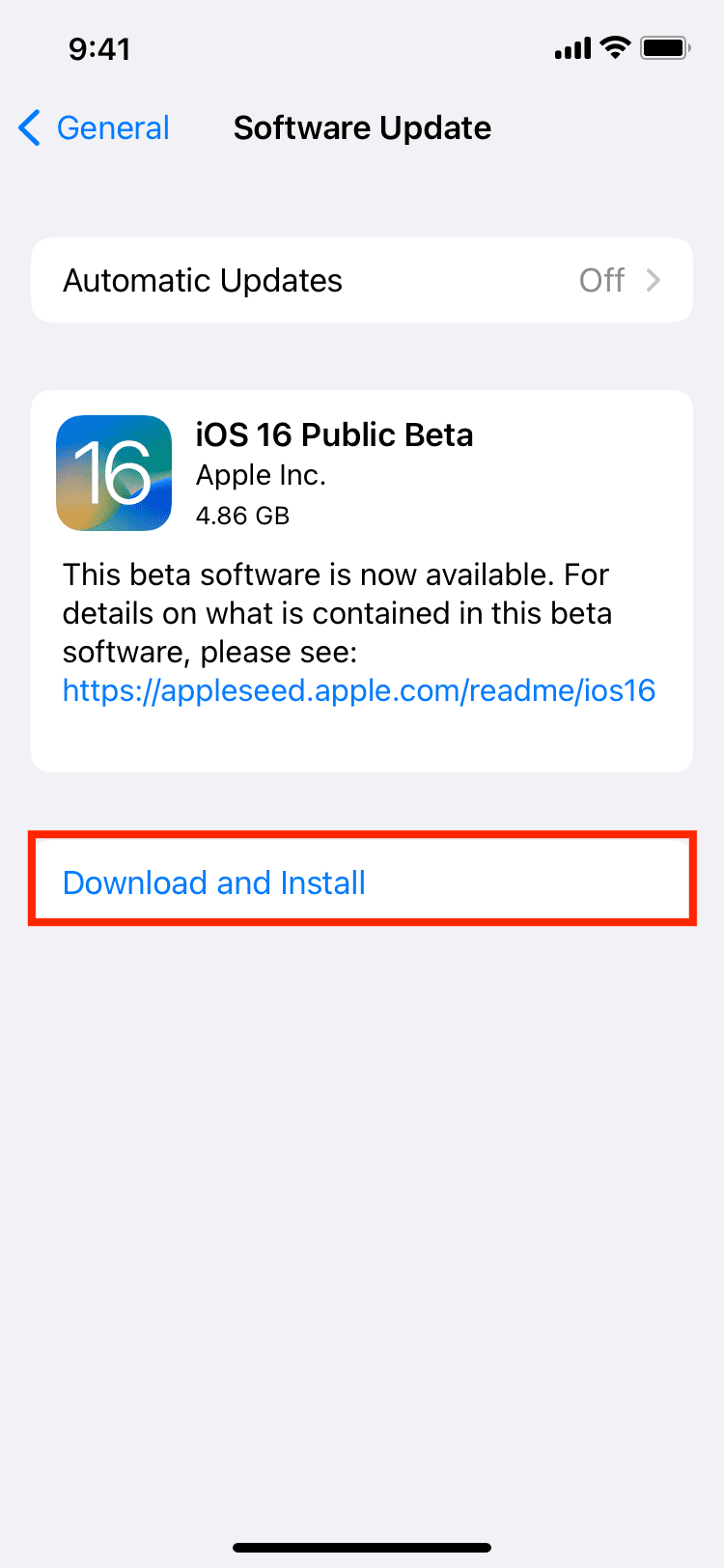
15) Saisissez le code d’accès de votre iPhone et appuyez sur Terminé.
Votre iPhone va maintenant télécharger le fichier bêta public d’iOS 16, d’une taille d’environ 5 Go. Vous pouvez utiliser votre appareil normalement pendant que cela se produit. Selon votre vitesse Internet, l’obtention du fichier peut prendre un certain temps.
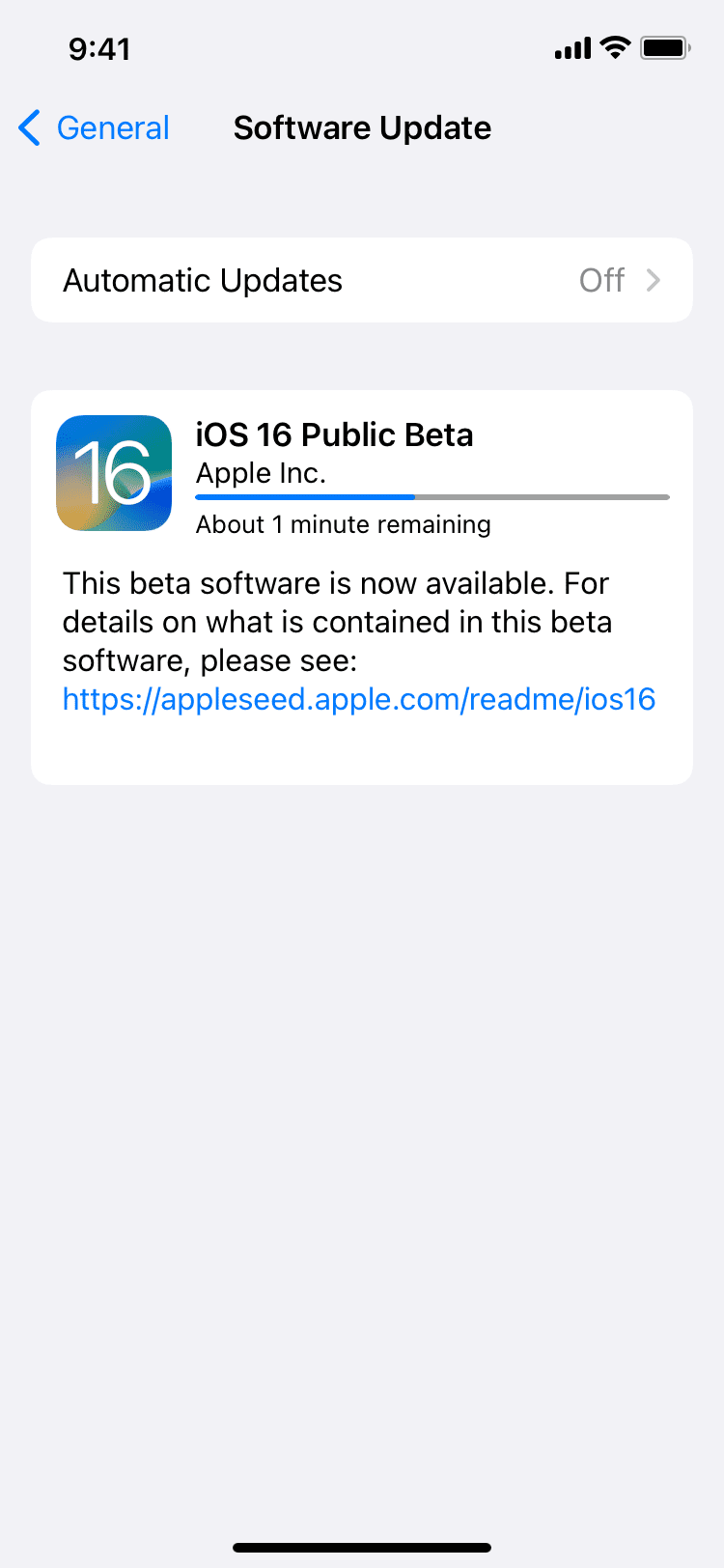
Installez iOS 16
16) Une fois iOS 16 téléchargé et le fichier de mise à jour préparé, votre iPhone affichera une alerte pour l’installer. Si ce n’est pas le cas, appuyez sur Installer maintenant. Votre iPhone vérifiera la mise à jour et lancera l’installation. Vous ne pouvez pas utiliser votre iPhone pendant que cela se produit.
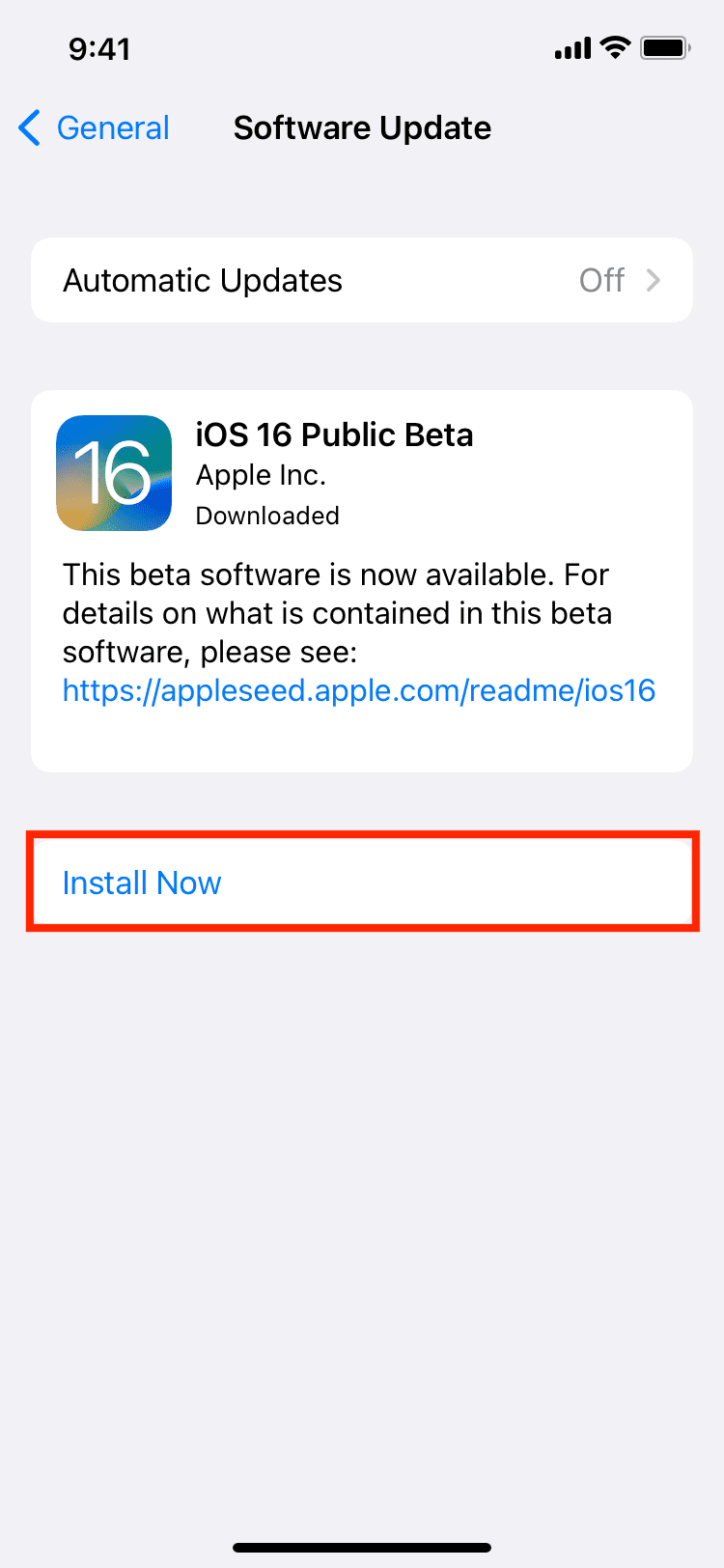
Si votre iPhone n’est pas chargé au-dessus de 50 % ou n’a pas assez d’espace libre, il vous sera demandé de corriger ce problème avant que la mise à jour puisse être installée.
Après l’installation d’iOS 16
Une fois que votre iPhone a installé avec succès iOS 16, il démarre automatiquement. Terminez la configuration de base et balayez vers le haut pour accéder à votre nouvel écran d’accueil iOS 16.
Entrez et commencez à explorer. N’oubliez pas de partager vos avantages et inconvénients avec nous dans les commentaires ou sur nos réseaux sociaux.
Nous avons également couvert iOS 16 en détail sur notre chaîne YouTube officielle. Voici notre playlist iOS 16. Veuillez le parcourir pour en savoir plus.